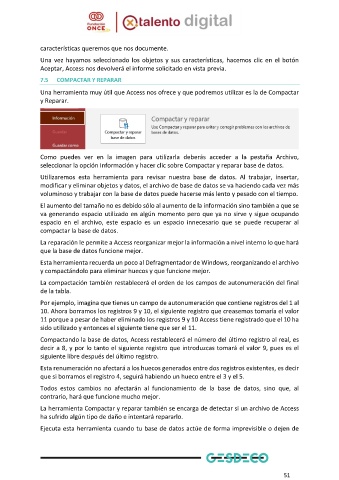Page 54 - Modulo 4 ACCESS AVANZADO
P. 54
características queremos que nos documente.
Una vez hayamos seleccionado los objetos y sus características, hacemos clic en el botón
Aceptar, Access nos devolverá el informe solicitado en vista previa.
7.5 COMPACTAR Y REPARAR
Una herramienta muy útil que Access nos ofrece y que podremos utilizar es la de Compactar
y Reparar.
Como puedes ver en la imagen para utilizarla deberás acceder a la pestaña Archivo,
seleccionar la opción Información y hacer clic sobre Compactar y reparar base de datos.
Utilizaremos esta herramienta para revisar nuestra base de datos. Al trabajar, insertar,
modificar y eliminar objetos y datos, el archivo de base de datos se va haciendo cada vez más
voluminoso y trabajar con la base de datos puede hacerse más lento y pesado con el tiempo.
El aumento del tamaño no es debido sólo al aumento de la información sino también a que se
va generando espacio utilizado en algún momento pero que ya no sirve y sigue ocupando
espacio en el archivo, este espacio es un espacio innecesario que se puede recuperar al
compactar la base de datos.
La reparación le permite a Access reorganizar mejor la información a nivel interno lo que hará
que la base de datos funcione mejor.
Esta herramienta recuerda un poco al Defragmentador de Windows, reorganizando el archivo
y compactándolo para eliminar huecos y que funcione mejor.
La compactación también restablecerá el orden de los campos de autonumeración del final
de la tabla.
Por ejemplo, imagina que tienes un campo de autonumeración que contiene registros del 1 al
10. Ahora borramos los registros 9 y 10, el siguiente registro que creasemos tomaría el valor
11 porque a pesar de haber eliminado los registros 9 y 10 Access tiene registrado que el 10 ha
sido utilizado y entonces el siguiente tiene que ser el 11.
Compactando la base de datos, Access restablecerá el número del último registro al real, es
decir a 8, y por lo tanto el siguiente registro que introduzcas tomará el valor 9, pues es el
siguiente libre después del último registro.
Esta renumeración no afectará a los huecos generados entre dos registros existentes, es decir
que si borramos el registro 4, seguirá habiendo un hueco entre el 3 y el 5.
Todos estos cambios no afectarán al funcionamiento de la base de datos, sino que, al
contrario, hará que funcione mucho mejor.
La herramienta Compactar y reparar también se encarga de detectar si un archivo de Access
ha sufrido algún tipo de daño e intentará repararlo.
Ejecuta esta herramienta cuando tu base de datos actúe de forma imprevisible o dejen de
51